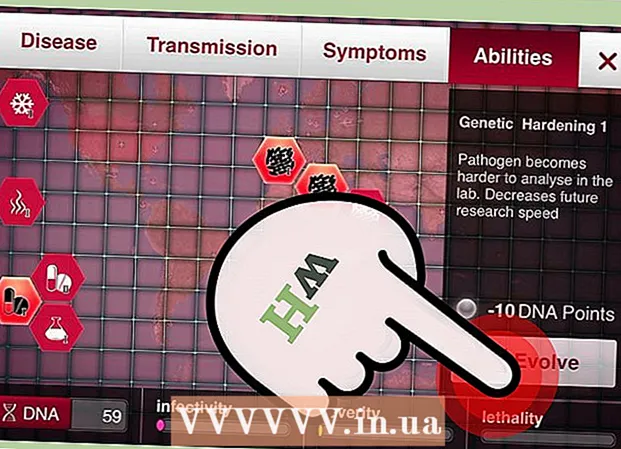लेखक:
Laura McKinney
निर्मितीची तारीख:
9 एप्रिल 2021
अद्यतन तारीख:
1 जुलै 2024

सामग्री
मायक्रोसॉफ्ट वर्ड हा जगातील सर्वात लोकप्रिय संगणक संपादन सॉफ्टवेअर नसल्यास वर्ल्ड प्रोसेसरचा सर्वाधिक वापर केला जातो. कामगिरीचा अधिकाधिक फायदा घेण्यासाठी, सॉफ्टवेयरची वाढती गुंतागुंतीची पडदे व मेनू कसे नेव्हिगेट करायचे ते आपल्याला माहित असले पाहिजे. सुदैवाने, पृष्ठ क्रमांक जोडणे कठीण नाही.
पायर्या
पद्धत 3 पैकी 1: पृष्ठ क्रमांक घाला
पृष्ठाच्या शीर्षस्थानी किंवा तळाशी दोनदा-क्लिक करा. हे "डिझाइन मेनू" सक्रिय करेल जे आपल्याला पृष्ठ क्रमांक जोडण्याची परवानगी देते. किंवा आपण वरच्या बारमधील "घाला" टॅब क्लिक करू शकता. शीर्ष रिबन उघडेल, आपल्याला पृष्ठ क्रमांक जोडण्याची परवानगी देईल.

आपल्यासाठी उपलब्ध पर्याय उघडण्यासाठी "पृष्ठ क्रमांक" निवडा. आपण पृष्ठ क्रमांकाची निवड करण्यास सक्षम असाल. अधिक पर्याय पहाण्यासाठी प्रत्येक पर्याय ("पृष्ठावरील शीर्ष", "पृष्ठाच्या तळाशी", इ.) वर फिरण्यासाठी पुढे जा आणि आपण पृष्ठाच्या उजव्या, डाव्या किंवा मध्यभागी नंबर पाहिजे असल्याचे ठरवा.- डिझाइन मेनूमध्ये, पृष्ठ क्रमांक पर्याय डावीकडे आहे.
- घाला मेनूमध्ये, पृष्ठ क्रमांक पर्याय मध्यभागी असेल.

क्रमांकन स्वयंचलितपणे सेट करण्यासाठी पृष्ठ क्रमांकन शैली निवडा. आपण पृष्ठ पुस्तकाची नेमकी स्थिती निवडल्यानंतर, शब्द आपोआप संपूर्ण मजकूरामध्ये नंबर जोडेल.- बरेच पृष्ठसंग्रह पर्याय उपलब्ध आहेत. तथापि, पृष्ठांची संख्या आपल्या इच्छेनुसार दिसत नसल्यास आपण त्यास थोडे समायोजित देखील करू शकता.

टीपः वर्डच्या काही आवृत्त्या त्यांच्या संख्येमध्ये किंचित भिन्न आहेत. वर्डच्या आवृत्तीनुसार काही फंक्शन बटणांची स्थिती बदलू शकते. तथापि, वर्डची सर्व वर्तमान आवृत्त्या पृष्ठाच्या शीर्षस्थानी किंवा तळाशी दोनदा-क्लिक करून पृष्ठ क्रमांकनची अनुमती देतात. हे आपल्याला पृष्ठ क्रमांक मेनू आणण्याची परवानगी देते. जाहिरात
पद्धत 3 पैकी 2: पृष्ठ क्रमांक स्वरूपित करा
फॉन्ट, रंग किंवा की बदलण्यासाठी पृष्ठ क्रमांकावर डबल-क्लिक करा. आपणास पृष्ठ क्रमांक एक विशिष्ट फॉन्ट वापरायचा असल्यास त्यावर डबल क्लिक करा. पृष्ठ क्रमांक शब्दात निवडलेल्या मजकूराप्रमाणे निळ्या रंगात ठळक केले जातील. पुढे, आपल्याला सामान्यपणे आपल्याप्रमाणेच फॉन्ट, रंग आणि आकार समायोजित करण्याची आवश्यकता आहे. हे पॅरामीटर्स मजकूरात स्वयंचलितपणे लागू केले जातात.
पृष्ठ खंड वापरुन पृष्ठ क्रमांक प्रारंभ करा. आपण आपल्या दस्तऐवजाच्या पुढील पृष्ठावरील शब्द "1" सुरू करू इच्छित असल्यास आपल्याला ते पृष्ठ विभाजित करण्याची आवश्यकता आहे. प्रथम आपल्याला माउस पॉईंटर पृष्ठाच्या शीर्षस्थानी ठेवा जेथे आपण क्रमांकन प्रारंभ करू इच्छित आहात. नंतरः
- शीर्ष पट्टीवरील "पृष्ठ लेआउट" Break "ब्रेक" वर क्लिक करा.
- "ब्रेक" विभागात "पुढील पृष्ठ" निवडा.
- वर्तमान पृष्ठ क्रमांकावर डबल-क्लिक करा.
- "पृष्ठ क्रमांक" क्लिक करा आणि "पृष्ठ क्रमांक क्रमांक स्वरूपित करा" निवडा.
- "स्टार्ट एट" लेबल असलेले बबल निवडा, त्यानंतर 1 वरून या पृष्ठाचा पुनर्विचार करण्यासाठी "1" निवडा.
अधिक चांगल्या शीर्षक पृष्ठासाठी प्रथम पृष्ठ क्रमांकाकडे दुर्लक्ष करा. योग्य मेनू आणण्यासाठी पुन्हा शीर्षलेख किंवा तळटीपवर डबल-क्लिक करून प्रारंभ करा. मग, "भिन्न प्रथम पृष्ठ" बॉक्स शोधा आणि तपासा. उर्वरित पृष्ठ क्रमांक ठेवत असताना प्रथम पृष्ठ क्रमांकावर क्लिक करा आणि हटवा.
- बर्याच वेळा आपल्याला "भिन्न प्रथम पृष्ठ" बटणावर क्लिक करणे आवश्यक आहे आणि प्रथम पृष्ठ क्रमांक स्वयंचलितपणे हटविला जाईल.
- बर्याच सादरीकरणे आणि वर्तमानपत्रांना पहिल्या पृष्ठ क्रमांकाची आवश्यकता नसते कारण ते पहिल्या पृष्ठास डीफॉल्ट करतात, अर्थातच "1" संख्या.
नंबर बदलण्यासाठी आणि सेट शीर्षक यासारख्या विशिष्ट बदलांसाठी "फॉर्मेट पेज नंबर" पर्याय वापरा. आपण आपली कौशल्ये सुधारित करू इच्छित असल्यास आपण पृष्ठाच्या शीर्षस्थानी किंवा तळाशी पुन्हा डबल-क्लिक करू शकता, "पृष्ठ क्रमांक" क्लिक करा आणि दिसणार्या मेनूच्या खाली "स्वरूप पृष्ठ क्रमांक" निवडा. येथून आपण रोमन संख्या किंवा अक्षरे यासारख्या संख्येचे विविध प्रकार सेट करू शकता तसेच संख्यांचे मूळ स्वरूप सानुकूलित करू शकता. हे वैशिष्ट्य फार शक्तिशाली नाही, परंतु जोरदार प्रभावी आहे.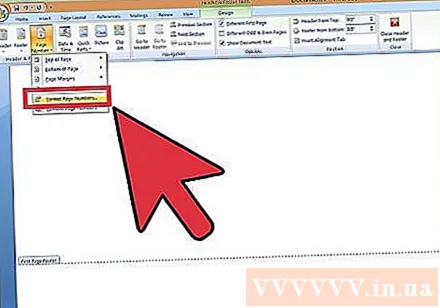
शीर्षलेख आणि तळटीप किंवा डिझाइन बारमधून बाहेर पडण्यासाठी "esc" दाबा. पृष्ठ क्रमांक स्वरूपन लागू करताना एस्केप की आपल्याला सामान्य संपादन मोडवर परत करेल. आता आपण लिहित राहू शकता! जाहिरात
पद्धत 3 पैकी 3: मोबाइल अॅपवर पृष्ठ क्रमांक घाला
"घाला" क्लिक करा. आपल्या संगणकावरील सॉफ्टवेअरपेक्षा दस्तऐवज स्वरूपित करण्यासाठी, सुलभ मेनू आपल्यासाठी सुलभ असेल.
क्रमांक सेट करण्यासाठी "पृष्ठ क्रमांक" निवडा. पृष्ठाच्या संख्येच्या लेआउटसाठी कलेच्या पर्यायांसह बरेच पर्याय आहेत.
"शीर्षलेख आणि तळटीप" निवडा, त्यानंतर संख्या सानुकूलित करण्यासाठी "पर्याय" क्लिक करा. हे आपल्याला एक भिन्न प्रथम पृष्ठ सेट करण्याची परवानगी देते, विचित्र आणि अगदी क्रमांकित पृष्ठांचा देखावा बदलण्याची किंवा सर्व पृष्ठे हटविण्यास अनुमती देईल.
वर्ड अॅप्लिकेशन वरून डेस्कटॉप सॉफ्टवेअरवर कागदजत्र सहजतेने हस्तांतरित करा. आपण अनुप्रयोगात केलेले कोणतेही बदल संगणक प्रोग्रामवर देखील लागू केले जातील, जेणेकरून आपण येथे पृष्ठ क्रमांक सुरक्षितपणे जोडू किंवा बदलू शकता आणि आपण सबमिट करता तेव्हा सर्व डेटा राहील. दुसर्या प्रोग्रामला डॉक्युमेंट. जाहिरात
सल्ला
- आपण एक जटिल शीर्षलेख तयार करण्याची योजना आखत असल्यास किंवा अंत (जसे की आपले नाव किंवा शीर्षलेख) प्रथम पृष्ठ क्रमांक जोडण्याचा प्रयत्न करा. त्यानंतर, ऑपरेशन सोपे होईल.